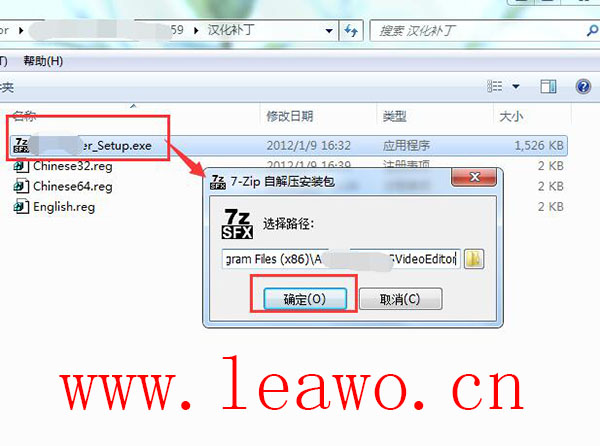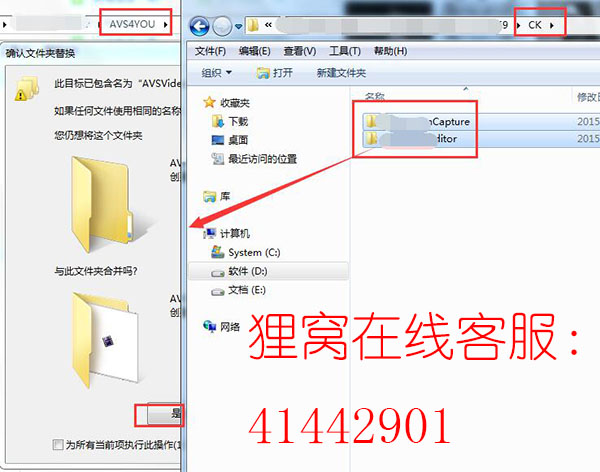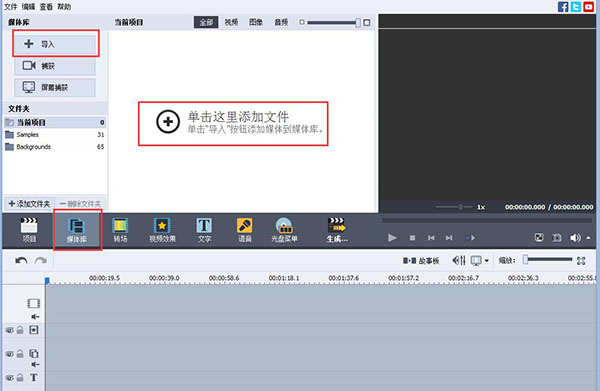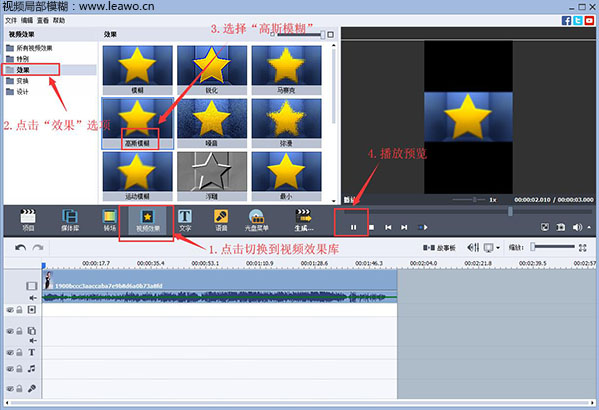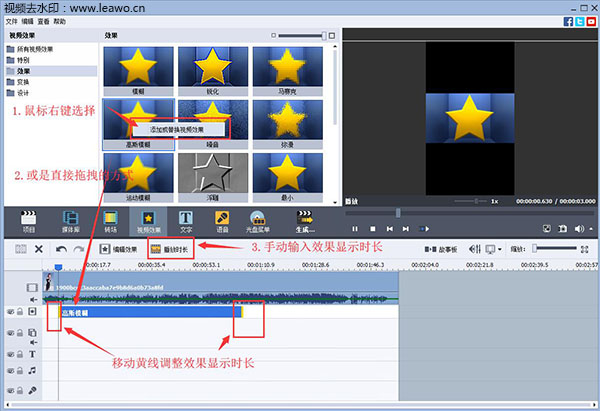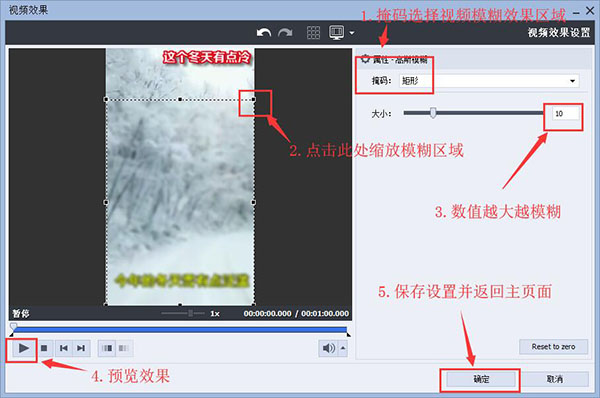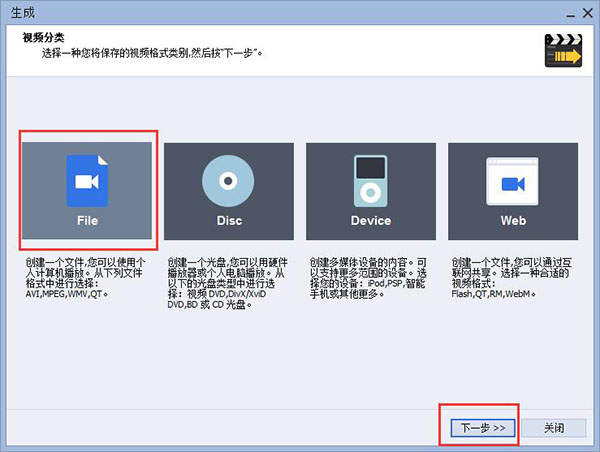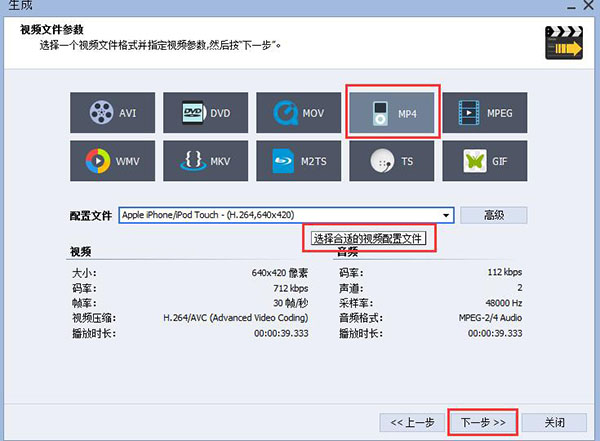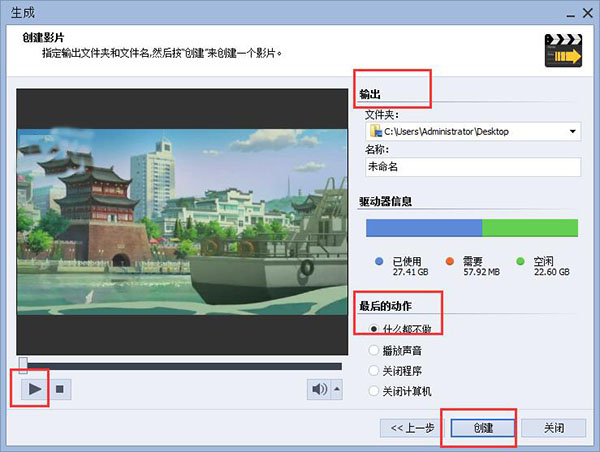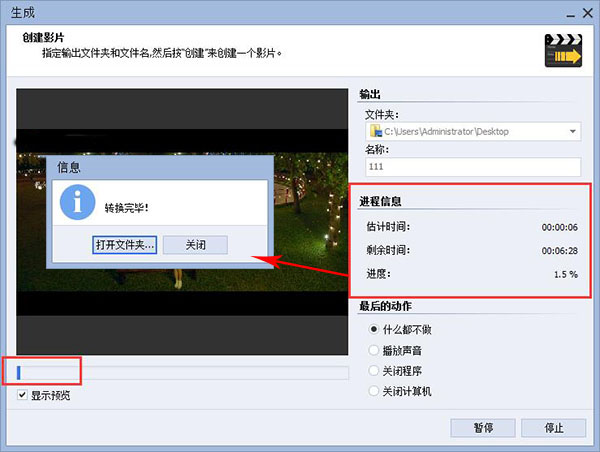专注实拍 监控 风景 各类视频
申请入群加微信: neimu500
因为专注 所以专业!
我们只发优质实拍视频,群管理专业、规范,确保群的视频质量以及秩序!无水印可下载可分享.
今天又是周五啦,小编最近简直是十分的修身养性了,一到周末宅在住处,除了跑步基本上房门都不出,简直是大门不出二门不迈,哈哈哈,毕竟最近气温太高了,出门可是会变黑黑的呢。好啦,还是不说废话了,来看看今天的教程方案吧。给视频画面局部模糊有什么作用呢?相信大家能想到的吧,就是放我们的视频画面有水印的时候,我们就可以用局部模糊的方式将视频水印遮挡了,从而起到视频去水印的效果哦,那么怎么操作呢?来看看吧!
此教程所用到的软件下载地址:http://www.leawo.cn/ND_upload.php?do=info&id=6207
首先,我们需要先通过上方的链接下载我们所要用到的软件,下载完成之后解压缩包,找到我们的安装包,双击安装包之后再根据安装向导一步一步进行安装即可。在等待安装完成的过程中,来看看小编给视频画面局部模糊之后的效果吧。
我们可以自己设置视频画面的某一区域模糊以及模糊的具体时间哦。好啦,这时候软件就安装完成了吧,先不着急打开软件,回到刚刚程序包的位置。打开“汉化补丁”文件夹下的应用程序,选择程序目录解压。如果在安装时修改了路径则要输入自己设置的路径。
还是在“汉化补丁”文件夹中,将注册表导入,根据电脑操作系统选择32位还是64位,双击导入即可。然后将“CK”文件夹中的文件复制到安装目录中替换原文件,这里直接将两个文件夹复制到安装目录中即可。这时打开软件我们就可以看到是汉化已激活版本了。
这时软件就可以正常使用了。我们将左上方的页面切换至“媒体库”,然后我们可以点击“单击这里添加文件”或者是点击上方的“导入”按钮来添加我们要进行编辑的媒体文件,当然啦,还可以直接将其拖拽进来,小编就是用直接拖拽的方式的。
然后我们就可以在左上方的媒体库中看到我们添加进来的视频文件了,想要对其进行编辑的话,还需要将其添加到下方的轨道中去。通过点击媒体库中的视频然后鼠标右键选择“添加到主视频”或者是直接拖拽的方式添加即可。
接着点击轨道上方的“视频效果”选项,切换到软件的视频效果库中,然后点击左边页面的“效果”,再在效果库中找到我们要的“高斯模糊”,点击之后可以在右边的播放页面点击播放预览效果,接着就可以应用到软件下方的“视频效果轨”。
通过点击高斯模糊效果然后鼠标右键选择“添加或替换视频效果”或者是直接拖拽的方式即可应用。接着点击轨道上方的“播放时长”按钮就可以在播放时长页面手动输入模糊效果的作用时间,或者是移动轨道中效果的黄线来调整效果的作用时间哦。
然后通过双击或者是点击轨道上方的“编辑效果”进入到视频效果设置页面。在右边的页面,选择“掩码”就可以来设置视频模糊的区域了。在左边的播放页面下,点击边线上的黑色小框框移动鼠标就可以缩放视频画面模糊的区域了。然后可以点击播放按钮进行预览效果。
预览无误之后就可以点击右下方的“确定”按钮保存设置并返回到软件的主页面了,这时候就可以来输出我们的视频文件了,点击轨道上方的“生成”按钮进入到视频输出设置页面,首先是来设置视频文件的输出文件类型,可以选择输出为本地文件或者是光盘格式。
这里小编选择的是“File”,然后点击右下方的“下一步”按钮进入到下一步的输出设置。可以来设置视频文件的输出参数,可以来选择视频文件的输出格式,这里小编选择的是“MP4”,选择了输出格式之后在下方还可以来设置视频的各种参数。
然后,没完,还是点击右下方的“下一步”按钮进入到影片创建页面。可以选择视频文件的输出文件夹以及视频文件的名称。还可以指定在影片输出完成时的动作。在界面左边我们还可以对视频进行预览。确认无误后点击下方的“创建”按钮即可。
这时界面中间会出现进程信息,有估计时间,剩余时间,以及进度等,在左下角我们还可以选择是否显示预览。当进度的数值变成100%之后,我们的影片就输出完毕了。我们可以在弹出来的信息框中选择“打开文件夹…”来找到我们的视频文件。
接着,我们就可以来看看我们刚刚视频画面局部模糊的视频效果了。然后我们今天的给视频画面局部模糊从而起到视频去水印的效果的教程方案就到这里啦。虽然说是视频画面模糊了,但是也好比视频水印好了吧,哈哈,好啦,快来试试吧!
笑话段子:
吃完饭骑电动车准备去上班,一急匆匆路过的大叔说让我载他一程,追他媳妇!
相关文章:
视频画面消音 资源推荐: 视频加动态文字说明 电脑录像的软件 视频剪切后进行合并 视频去黑边的方法 视频加滚动水印 一个画面播放多个视频 视频添加背景音乐 视频字幕文件制作 安卓手机视频替换配乐 安卓手机视频倒序播放 手机中提取视频中的音频 手机视频加滤镜 视频加多个特效 视频剪切合并成一个新的视频 |